
TunesKit Video Repair(视频文件修复工具)
详情介绍
TunesKit Video Repair是一款功能强大的视频修复工具,专门用于修复因各种原因导致的视频损坏、丢失或无法播放的情况。该软件支持Windows和Mac操作系统,并提供了简单易用的用户界面,使得用户可以快速而准确地完成视频修复操作。TunesKit Video Repair支持多种视频格式,包括MP4、AVI、MKV、FLV、MOV等,用户可以根据自己的需要选择不同的输出格式。并且支持解决如视频碎片、视频卡顿、视频无法加载、视频文件丢失等问题。
总之,TunesKit Video Repair是一款功能强大、易于使用的视频修复工具,可以帮助用户修复因各种原因导致的视频损坏、丢失或无法播放的情况,并提供了简单易用的用户界面和多种输出设置选项,使得用户可以快速而准确地完成视频修复操作。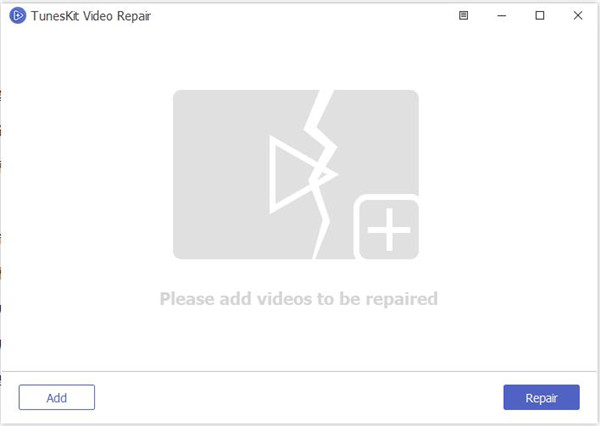
有许多原因可能导致视频损坏或无法播放,例如病毒攻击,下载或转换失败,操作系统崩溃或故障,重复删除,播放时意外中断等。无论是什么原因导致视频损坏,只要这是生涩的,闪烁的,口吃的,呆滞的,断断续续的,模糊的,冻结的,黑屏的,无声音,不同步的,不可播放的等。TunesKit Video的维修可以帮助您立即修复它
2、支持多达25种以上的文件格式
TunesKit不仅是MP4视频修复工具,而且是强大的修复实用程序,因为它支持超过25种输入格式,包括AVI,MP4,M4V,3GP,WMV,MPEG,MOV,MKV,FLV,MP3,WAV和很多其他的。而且,我们仍在测试以扩大列表
3、同时修复多个损坏的视频文件
TunesKit Video Repair是修复损坏视频的快速有效的工具。为什么?一方面,您一次可以添加无限数量的视频文件进行修复;另一方面,该软件支持多任务处理。换句话说,它可以同时修复多个损坏的视频,而无需牺牲原始文件的质量
4、导出前预览修复的视频和音频
在保存到所需的目的地之前,允许您预览修复的文件,以确保它们已完全修复。与市场上只能修复损坏的视频的类似软件不同,TunesKit修复软件不仅可以修复视频文件,还可以修复大量损坏的音频文件
5、更多功能
先进的技术使回收率超高
6、100%安全维修
该程序是100%安全下载,没有广告或病毒
7、快速视频恢复
您损坏的视频可以在几秒钟内修复
8、支持Mac和Windows
该工具与最新的Win 10和Catalina 10.15系统兼容
9、简单易用
该界面是用户友好的,非常易于操作
2、只需要进行读取就可以修复
3、对于各种常见的视频格式文件也可以进行修复。
4、可以对各种品牌相机上的文件,无需格式转换即可进行修复
5、在只读模式下进行修复,可以保证视频不是在打开的时候出现二次损坏的问题
6、修复完成后可以进行预览,方便测试的时候使用
7、修复速度快,而且可以对音频文件的同步等问题也可以修复
8、对于一些AVI格式的无法播放的文件,也可以进行修复处理,还原视频内容
2、双击VideoRepair.exe开始安装,点击同意安装软件协议
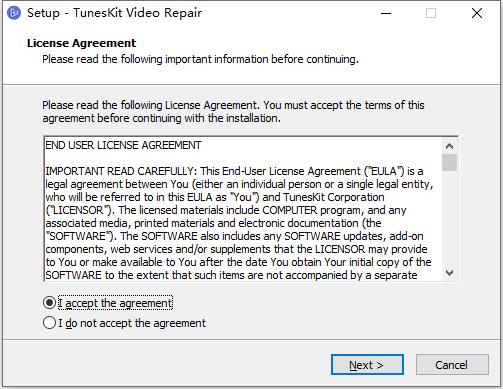
3、选择软件安装位置,一般默认即可
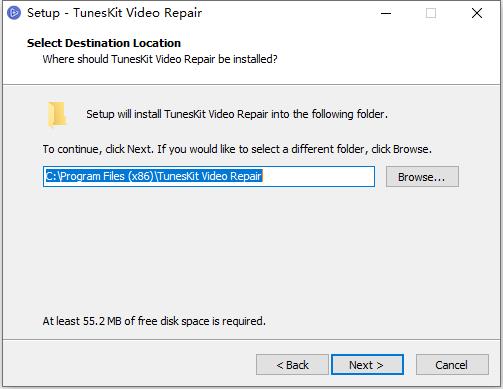
4、创建桌面快捷方式
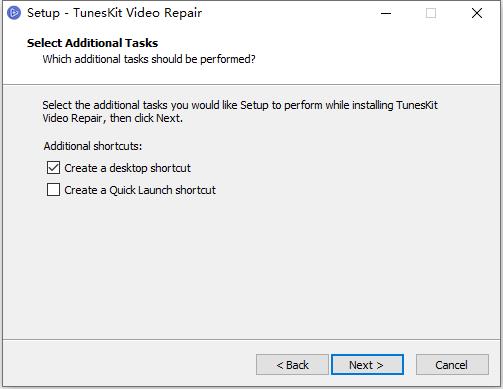
5、确认软件安装信息
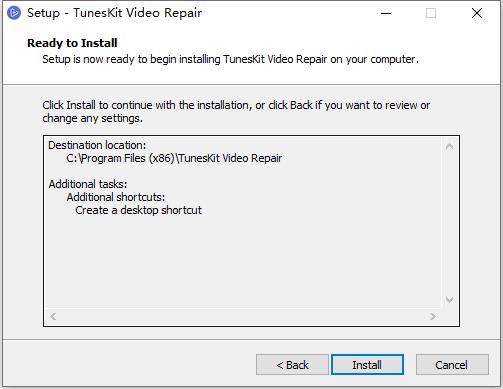
6、耐心等待安装
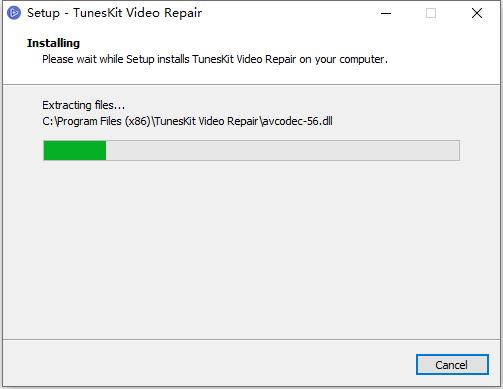
现在,单击左下角的“添加”按钮以导入要从计算机修复的视频文件。或者,您可以简单地将所有目标媒体文件拖放到TunesKit的主界面中
注意:针对视频的TunesKit修复支持批量修复,因此您可以一次添加一个或多个要修复的文件
2、自定义多任务设置(可选)
默认情况下,TunesKit Video Repair软件旨在逐一修复损坏的视频。但是,如果要快速修复它们,则可以调整多任务设置。只需转到顶部>偏好设置>高级的菜单图标即可更改“并行任务数”。您最多可以将其设置为3,这意味着TunesKit将同时修复3个损坏的文件
另外,在此界面上,您可以根据需要更改输出路径。之后,只需单击“确定”按钮以关闭窗口
3、开始修复视频
现在,单击右下角的蓝色“修复”按钮,TunesKit将开始快速修复所有损坏,损坏或无法播放的视频文件,等待过程结束
4、预览并保存修复的视频
当所有视频全部修复完毕后,您可以单击每个文件以预览您的视频问题现在是否已解决。接下来,单击右下角的蓝色“保存”按钮,将修复的文件导出到计算机
您还可以在此处更改输出位置以存储修复的视频。之后,再次点击“保存”按钮以确认操作。您的视频将成功保存,您可以立即开始欣赏它们
总之,TunesKit Video Repair是一款功能强大、易于使用的视频修复工具,可以帮助用户修复因各种原因导致的视频损坏、丢失或无法播放的情况,并提供了简单易用的用户界面和多种输出设置选项,使得用户可以快速而准确地完成视频修复操作。
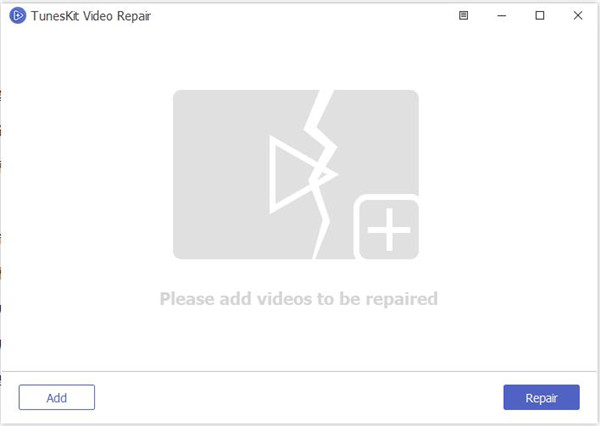
软件特色
1、保存各种损坏的视频有许多原因可能导致视频损坏或无法播放,例如病毒攻击,下载或转换失败,操作系统崩溃或故障,重复删除,播放时意外中断等。无论是什么原因导致视频损坏,只要这是生涩的,闪烁的,口吃的,呆滞的,断断续续的,模糊的,冻结的,黑屏的,无声音,不同步的,不可播放的等。TunesKit Video的维修可以帮助您立即修复它
2、支持多达25种以上的文件格式
TunesKit不仅是MP4视频修复工具,而且是强大的修复实用程序,因为它支持超过25种输入格式,包括AVI,MP4,M4V,3GP,WMV,MPEG,MOV,MKV,FLV,MP3,WAV和很多其他的。而且,我们仍在测试以扩大列表
3、同时修复多个损坏的视频文件
TunesKit Video Repair是修复损坏视频的快速有效的工具。为什么?一方面,您一次可以添加无限数量的视频文件进行修复;另一方面,该软件支持多任务处理。换句话说,它可以同时修复多个损坏的视频,而无需牺牲原始文件的质量
4、导出前预览修复的视频和音频
在保存到所需的目的地之前,允许您预览修复的文件,以确保它们已完全修复。与市场上只能修复损坏的视频的类似软件不同,TunesKit修复软件不仅可以修复视频文件,还可以修复大量损坏的音频文件
5、更多功能
先进的技术使回收率超高
6、100%安全维修
该程序是100%安全下载,没有广告或病毒
7、快速视频恢复
您损坏的视频可以在几秒钟内修复
8、支持Mac和Windows
该工具与最新的Win 10和Catalina 10.15系统兼容
9、简单易用
该界面是用户友好的,非常易于操作
功能介绍
1、支持修复严重损坏以及各种图像显示不完全的问题2、只需要进行读取就可以修复
3、对于各种常见的视频格式文件也可以进行修复。
4、可以对各种品牌相机上的文件,无需格式转换即可进行修复
5、在只读模式下进行修复,可以保证视频不是在打开的时候出现二次损坏的问题
6、修复完成后可以进行预览,方便测试的时候使用
7、修复速度快,而且可以对音频文件的同步等问题也可以修复
8、对于一些AVI格式的无法播放的文件,也可以进行修复处理,还原视频内容
TunesKit Video Repair破解安装教程
1、打开在本站下载的软件并解压,可得到fix安装程序2、双击VideoRepair.exe开始安装,点击同意安装软件协议
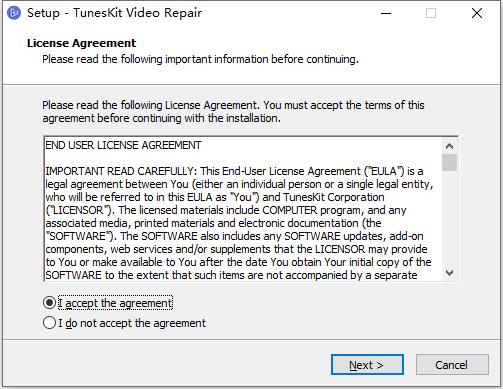
3、选择软件安装位置,一般默认即可
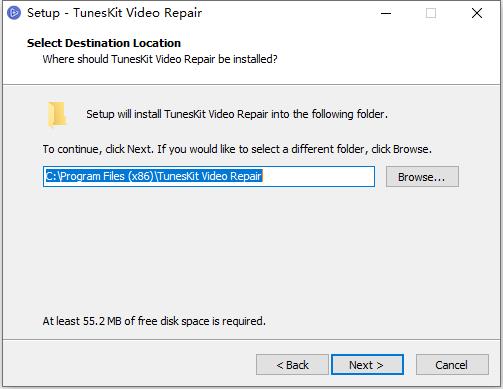
4、创建桌面快捷方式
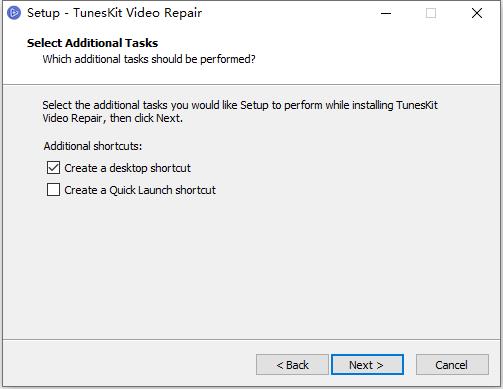
5、确认软件安装信息
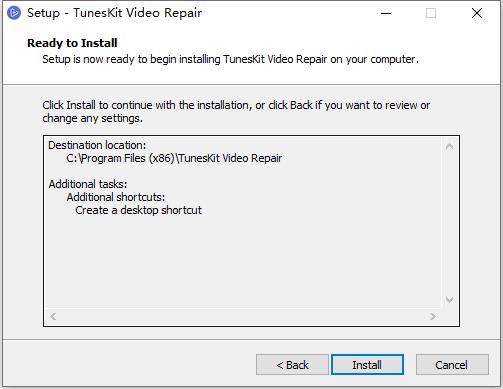
6、耐心等待安装
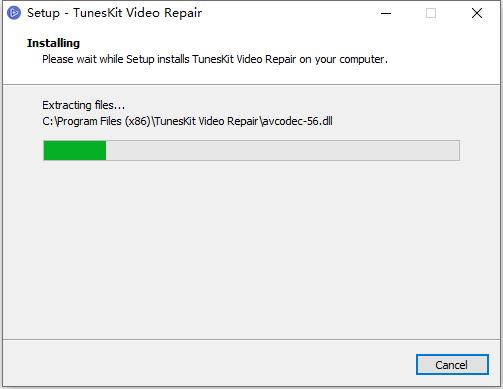
TunesKit Video Repair使用教程
1、将损坏的视频添加到TunesKit现在,单击左下角的“添加”按钮以导入要从计算机修复的视频文件。或者,您可以简单地将所有目标媒体文件拖放到TunesKit的主界面中
注意:针对视频的TunesKit修复支持批量修复,因此您可以一次添加一个或多个要修复的文件
2、自定义多任务设置(可选)
默认情况下,TunesKit Video Repair软件旨在逐一修复损坏的视频。但是,如果要快速修复它们,则可以调整多任务设置。只需转到顶部>偏好设置>高级的菜单图标即可更改“并行任务数”。您最多可以将其设置为3,这意味着TunesKit将同时修复3个损坏的文件
另外,在此界面上,您可以根据需要更改输出路径。之后,只需单击“确定”按钮以关闭窗口
3、开始修复视频
现在,单击右下角的蓝色“修复”按钮,TunesKit将开始快速修复所有损坏,损坏或无法播放的视频文件,等待过程结束
4、预览并保存修复的视频
当所有视频全部修复完毕后,您可以单击每个文件以预览您的视频问题现在是否已解决。接下来,单击右下角的蓝色“保存”按钮,将修复的文件导出到计算机
您还可以在此处更改输出位置以存储修复的视频。之后,再次点击“保存”按钮以确认操作。您的视频将成功保存,您可以立即开始欣赏它们
同类软件
网友评论
共0条评论(您的评论需要经过审核才能显示)
类似软件
-

金舟图片无损放大器官方版 v4.2.6 图像处理 / 70.28M
-

ps cs5中文版 v12.1 图像处理 / 88.48M
-

-

光影看图官方版 v4.6.4.923 图像处理 / 36.04M
-

金舟音频大师官方版 v5.2.7 音频处理 / 5.26M
精彩推荐
换一换本类更新
-

快影电脑版 v7.24.0.724003 视频处理 / 177.42M
查看 -

溜溜TC Games安卓投屏软件 v3.0.45.15910 视频处理 / 197.66M
查看 -

alight motion电脑版 v5.0.272.1028407 视频处理 / 119.24M
查看 -

优芽互动电影 v2.0.7官方版 视频处理 / 139.09M
查看 -

万彩录屏大师官方版 v2.9.301 视频处理 / 148.7M
查看
专题推荐
本类排行
月排行总排行































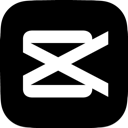





 赣公网安备 36010602000087号
赣公网安备 36010602000087号